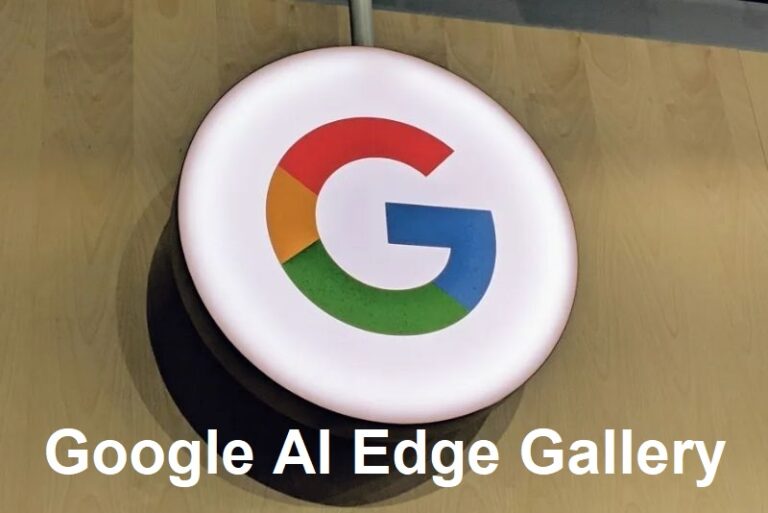IdFutureTechIn – Beberapa waktu yang lalu, pernah kami alami sebuah kejadian yang cukup aneh dan membingungkan, yaitu kursor pada laptop yang kami gunakan entah kenapa selalu saja berkedip. (istilah kerennya BLINK)
Seolah-olah seperti ada sesuatu yang “memberatkan” telah berjalan di latar belakang, kami pun kemudian mencari-cari informasi terkait tentang kursor mouse yang selalu berkedip ini.
Mulai dari blog pertama, kedua, ketiga, dan seterusnya telah kami jelajahi demi terselesaikannya masalah yang terbilang agak konyol ini.
Akhirnya ketemu, penyebab kursor berkedip sendiri
Beberapa blog yang pernah kami baca, menginformasikan bahwa kursor yang berkedip ini di akibatkan karena ada proses tersembunyi yang berjalan di latar belakang / background OS Windows. (sesuai dugaan kami sebelumnya)
Nah proses latar belakang ini bisa berupa program & services bekas terdahulu yang pernah terinstall pada OS Windows, namun tidak di uninstall dengan benar-benar bersih. (ada yang tertinggal dan masih aktif)
Sebagai contoh, di bawah ini akan kami sebutkan beberapa program yang kemungkinan akan meninggalkan file “bekas” ketika/setelah di lakukan uninstall, sekaligus berpotensi membuat kursor jadi berkedip.
1. Akibat aplikasi Connectify (hotspot)
Saya letakan di paling atas (pertama), karena memang aplikasi inilah yang menjadi penyebab komputer pribadi yang kami gunakan mengalami kursor selalu berkedip seperti sedang menanggung “beban” kehidupan.
Padahal PC / Komputer tersebut berada di posisi standy, alias tidak di gunakan apa-apa, tapi malah kursor berkedip. Mirip seperti ada loading, tapi bukan loading yang bulat warna biru.
Usut punya usut, setelah mempelajari sejumlah informasi ketika membaca di blog-blog lain, akhirnya kami menemukan program “biang kerok” penyebab kursor berkedip tersebut, yaitu Connectify Hotspot!
Program ini ternyata selalu aktif dan terus-menerus menyerap sumber daya CPU, RAM, DISK yang ada pada komputer. (laptop pun tentu bisa kena juga)
Singkat cerita, tanpa basa-basi langsung saja kami disable melalui task manager, kemudian di lanjutkan dengan menghapusnya secara permanen dengan cara delete manual melalui File Explorer.
Sebagai informasi tambahan, OS yang kami gunakan kala itu adalah Windows 7 Ultimate. Namun tidak menutup kemungkinan Windows 8 dan Windows 10 juga bisa mengalaminya. (pada dasarnya sama saja)
2. Akibat proses driver printer
Ada juga yang mengalami kursor berkedip di akibatkan oleh proses driver printer yang selalu aktif.
Kejadian ini pernah di alami oleh salah satu orang yang telah ia tulis juga di blog nya sendiri. Dan kami pun mendapat informasi ini ketika tidak sengaja nyasar mampir di blog tersebut.
Untung saja kami tidak mengalami kursor berkedip, di sebabkan oleh driver printer ini. Jadi kami tidak perlu me-remove driver printer yang (bagi saya) tergolong penting bagi kebutuhan seorang pelajar.
3. Di akibatkan oleh 713xRMT.exe
Poin nomor 3 ini juga kami dapatkan infonya dari blog lain yang bernama “diarygolden” (entah siapa penulisnya kami lupa).
Di dalam blognya tersebut, ia mengatakan bahwa kursor komputernya selalu berkedip di iringi dengan munculnya program aneh bernama “713xRMT.exe”.
Setelah di cek pada task manager, memang betul bahwa program “713xRMT.exe” tersebut ternyata memakan sumber daya CPU Usage yang cukup besar, yaitu sekitar 30 – 40%.
Dan ketika program “713xRMT.exe” ini di hapus (C:/Windows/…), akhirnya kursor pun kembali normal dan tidak berkedip lagi.
4. Belum ada lagi…
Sejauh ini belum ada penyebab lain yang kami ketahui menjadi penyebab berkedipnya kursor pada Komputer / Laptop. Mungkin, di lain waktu akan kami tambahkan lagi… (jika memang ada)
Beda laptop, beda rasa…
Sebagai informasi tambahan, bahwa penyebab kursor berkedip bisa berbeda-beda untuk beberapa laptop.
Sebagai contoh, kursor laptop yang kami gunakan berkedip di sebabkan oleh services aplikasi Connectify yang tergolong berat dan selalu aktif, hingga memicu adanya konflik antara Hardware – OS Windows – Program.
Nah spesifikasi laptop ada banyak jenis dan tipenya. Bisa jadi penyebabnya berupa driver printer, 713xRMT.exe, ATAU bisa juga penyebab lain. (tergantung penggunanya)
Silahkan selidiki sendiri menggunakan bantuan Task Manager, kemudian cari program aneh yang sekiranya memakan Memori / CPU usage paling banyak.
Bisa jadi yang memberatkan itu akibat ulah virus, ATAU program bekas yang masih aktif.
Jadi kesimpulannya adalah, penyebab kursor berkedip itu ada banyak.
Tergantung program apa yang aktif di latar belakang laptopmu, selama penggunaan sehari-hari sebelumnya.
Kenapa Kursor Mouse Bisa Berkedip?
Sebelum kita langsung lompat ke cara perbaikan, kita perlu ngerti dulu penyebab umum kenapa kursor berkedip. Biar nanti kamu nggak cuma nutup lubang, tapi bener-bener bisa atasi dari akarnya:
-
Masalah driver mouse yang nggak update
-
Konflik aplikasi (biasanya antivirus atau software berat)
-
Masalah hardware (port USB rusak atau mouse error)
-
Pengaturan Pointer atau Hardware Acceleration di Windows
-
Gangguan dari proses sistem, seperti “dwm.exe” atau “ctfmon.exe”
Cara Ampuh Memperbaiki Kursor Mouse yang Berkedip
Berikut ini panduan lengkapnya, bisa kamu ikutin dari yang paling mudah dulu ya.
1. Restart Laptop atau PC Kamu
langkah pertama yang paling sering underrated tapi powerful: restart. Bisa jadi sistem lagi kebanyakan beban, dan mouse jadi korban pertama yang error.
2. Ganti Port USB (Kalau Pakai Mouse Kabel)
Kadang mouse kamu nggak salah. Bisa aja port USB di laptop/PC udah longgar atau rusak. Coba cabut mouse dan colok ke port lain. Kalau kamu pakai mouse wireless, coba ganti port dongle-nya.
3. Update atau Reinstall Driver Mouse
Langkah ini wajib kamu coba karena sering banget jadi biang keladi:
-
Klik kanan Start > Device Manager
-
Scroll ke bawah, cari Mice and other pointing devices
-
Klik kanan pada mouse yang terdeteksi > pilih Update driver
-
Atau kalau mau total, pilih Uninstall device, lalu restart dan biarkan Windows install otomatis.
Kalau kamu mau update driver langsung dari pabriknya, bisa langsung ke situs resmi seperti Logitech Support atau HP Support.
4. Matikan Pointer Trails di Pengaturan Mouse
Kadang fitur ini bikin kursor jadi blink-blink. Kamu bisa matikan dengan cara:
-
Buka Control Panel > Mouse
-
Pilih tab Pointer Options
-
Hilangkan centang di opsi Display pointer trails
-
Klik Apply > OK
5. Nonaktifkan Hardware Acceleration
Kalau kamu buka aplikasi berat kayak Adobe Photoshop, Premiere, atau bahkan browser Chrome dan tiba-tiba kursor berkedip, bisa jadi masalah hardware acceleration.
Untuk matiin di Chrome:
-
Buka Chrome
-
Klik 3 titik > Settings > System
-
Matikan opsi “Use hardware acceleration when available”
6. Cek Aplikasi Background yang Mengganggu
Beberapa aplikasi kayak antivirus, software pengendali keyboard, bahkan perekam layar bisa bikin konflik sama sistem mouse. Kamu bisa:
-
Tekan Ctrl + Shift + Esc buat buka Task Manager
-
Lihat aplikasi mana yang pakai CPU/memori tinggi
-
Coba klik kanan dan End Task satu-satu buat tahu penyebabnya
7. Scan Virus dan Malware
Kursor yang berkedip kadang juga jadi tanda ada malware atau virus di sistem kamu. Gunakan antivirus yang terpercaya dan selalu update. Beberapa rekomendasi:
-
Malwarebytes (download resmi)
-
Kaspersky Free
-
Microsoft Defender bawaan Windows
Lakukan full scan, bukan quick scan ya.
8. Cek dan Matikan Proses Bermasalah di Latar Belakang
Beberapa pengguna Windows 10 dan 11 ngelaporin kalau proses kayak dwm.exe atau ctfmon.exe bisa ganggu mouse. Solusinya:
-
Buka Task Manager
-
Klik kanan pada proses tersebut, dan pilih Open File Location
-
Pastikan proses itu asli (file di C:\Windows\System32)
Kalau filenya bukan dari situ, bisa jadi malware menyamar. Hapus pakai antivirus!
9. Update Windows Kamu
Kadang bug dari Windows sendiri yang bikin masalah. Makanya rutin update itu penting:
-
Buka Settings > Update & Security
-
Klik Check for Updates
10. Ganti Mouse! (Kalau Semua Gagal)
Kalau semua cara di atas udah dicoba dan kursor masih kedip-kedip kayak lampu jalan rusak, bisa jadi masalahnya di mouse kamu sendiri.
Saran: pakai mouse dari brand terpercaya dan pastikan kompatibel dengan sistem kamu. Cek ulasan produk dulu sebelum beli ya!
jika ada salah kata dan salah penulisan atau bahkan salah menaruh rasa kami mohon maaf.
Sekian dan terima kasih !
Jangan lupa follow akun Instagram, Facebook, Youtube Digivestasi agar Anda tetap update